云服务器架设网站教程下载,全面指南,如何在云服务器上成功架设网站
- 综合资讯
- 2025-03-16 05:44:13
- 2

本教程将详细介绍如何使用云服务器成功架设网站,从选择合适的云服务提供商开始,到配置操作系统、安装必要的软件和工具,再到部署网站并确保其正常运行,我们提供了全面的步骤和技...
本教程将详细介绍如何使用云服务器成功架设网站,从选择合适的云服务提供商开始,到配置操作系统、安装必要的软件和工具,再到部署网站并确保其正常运行,我们提供了全面的步骤和技巧,无论您是初学者还是有一定经验的开发者,都能从中受益,通过遵循这些指导,您可以轻松地在云服务器上搭建自己的网站,享受灵活、可扩展且成本效益高的托管解决方案。
随着互联网技术的飞速发展,越来越多的企业和个人选择在云端平台上搭建自己的网站,这不仅降低了成本,还提高了网站的稳定性和安全性,本文将详细介绍如何利用云服务器进行网站架设,包括准备工作、安装操作系统、配置网络环境、部署Web服务器以及安全防护等步骤。
准备工作
在进行任何操作之前,我们需要明确以下几点:
- 确定需求:了解自己所需的硬件资源和软件环境,例如CPU类型、内存大小、存储空间和网络带宽等。
- 选择合适的云服务商:市面上有许多知名的云服务提供商,如阿里云、腾讯云、华为云等,它们提供了丰富的产品和服务选项供用户选择。
- 注册账号并购买资源:完成上述两项后,就可以前往所选的服务商官网注册账号,并根据实际需要购买相应的云服务器资源。
安装操作系统
在选择好云服务器之后,下一步就是为其安装合适的操作系统,目前主流的Linux发行版有Ubuntu、CentOS和Debian等,而Windows Server也是不错的选择,这里以Ubuntu为例进行说明:

图片来源于网络,如有侵权联系删除
- 登录控制台:通过SSH客户端连接到您的云服务器实例的控制台上。
- 执行初始化脚本:输入
sudo apt-get update && sudo apt-get upgrade命令更新所有已安装的程序包,然后使用sudo apt-get install ubuntu-server或直接下载ISO镜像文件进行安装。 - 设置管理员密码:按照提示输入新的root账户密码并进行确认。
- 重启系统:完成以上步骤后,重新启动服务器以确保一切正常工作。
配置网络环境
为了确保网站能够被外界访问,我们需要对网络环境进行适当配置,这通常涉及以下几个环节:
- 分配公网IP地址:如果您希望让外部用户访问您的网站,那么就需要为您的云服务器申请一个公网IP地址,大多数云服务商会自动为您分配一个静态IP地址,但有些可能需要手动申请。
- 端口开放与防火墙规则设定:默认情况下,大部分云服务器的端口都是关闭的,您需要打开必要的端口(如80端口用于HTTP通信)并通过防火墙添加相应的规则来允许这些流量进入服务器内部。
- 域名解析:最后一步是将域名指向我们的服务器IP地址,这可以通过DNS管理界面或者第三方DNS提供商来完成。
部署Web服务器
现在我们已经有了稳定的操作系统和网络环境,接下来就可以开始部署Web服务器了,常见的Web服务器有Apache、Nginx等,以下将以Apache为例进行介绍:
- 安装Apache:使用
sudo apt-get install apache2命令即可轻松地安装Apache Web服务器。 - 测试运行状态:执行
apache2ctl status命令检查是否成功启动了Apache服务。 - 创建网站目录:在/var/www/html/下新建一个文件夹作为网站的根目录,比如命名为mywebsite。
- 上传网页内容:将HTML/CSS/JS等相关文件复制到该目录中即可在线浏览。
安全防护措施
为了保障网站的安全运行,我们还需要采取一系列的安全防护措施:
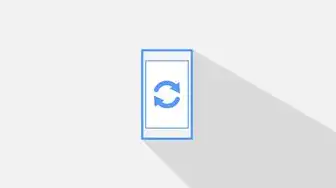
图片来源于网络,如有侵权联系删除
- 定期备份数据:建议每周至少进行一次完整的数据备份,并将其保存在异地存储设备上以防万一。
- 安装防病毒软件:虽然Linux系统的安全性较高,但仍需注意防范恶意代码攻击,可以考虑安装一些知名的防病毒工具如ClamAV等。
- 启用SSL证书:为了保护用户的隐私和安全,最好为网站启用HTTPS协议,这可以通过购买数字证书来实现,也可以使用免费的Let's Encrypt服务。
- 监控日志记录:实时监测服务器日志可以帮助及时发现潜在的安全威胁,并及时采取措施应对。
总结与展望
通过以上详细的步骤讲解,相信大家已经掌握了如何在云服务器上成功架设网站的基本流程和方法,在实际应用过程中可能会遇到各种问题和挑战,这就要求我们在实践中不断学习和探索,提高解决问题的能力,同时也要关注行业动态和技术发展趋势,以便更好地适应未来的变化和发展需求。
感谢大家的阅读!如果您有任何疑问或建议,欢迎随时与我联系,让我们一起携手共进,共创美好的网络世界!
本文由智淘云于2025-03-16发表在智淘云,如有疑问,请联系我们。
本文链接:https://www.zhitaoyun.cn/1811526.html
本文链接:https://www.zhitaoyun.cn/1811526.html

发表评论